AI画像を作っている寄り目になって生成されてしまうことが多々あるかと
思います。 今回はこちらの修正方法をいくつかご紹介します。
プロンプトで寄り目を防ぐ
まずは生成前にプロンプトを工夫することで寄り目が出にくくなる
方法をご紹介します。
寄り目がでにくいプロンプト
・symmetrical eyes
・even eyes
・realistic eyes
・ultra detailed eyes
・big black eyes
・perfect eyes
「symmetrical eyes」「even eyes」は均等な目という
意味合いになります、
その他は目を良く見せるためのプロンプトになります。
うまくいけば寄り目が全くでなくなりますが、
・モデル
・他のプロンプトとの兼ね合い
・スケールなどの設定
・拡張機能の有無
これらの要素もあるので色々試しながら
寄り目が出にくい組み合わせを探して
見てください。
その他寄り目を防ぐプロンプトについて
・「make up」や「long eyelashes」「beautiful eyeline」
のような化粧系のプロンプトを入れると寄り目がでにくく
なる場合がありますが、
大人っぽい仕上がりになるので作成しているものによっては
向かないこともあります。
・「straight gaze」のような視線をまっすぐにするプロンプトを
入れると寄り目は出にくいですが不自然な顔が出やすいので
あまりおすすめできません。
・「looking at viewer」「looking at camera」のようなこっちを
向くためのプロンプトは基本的にかなり使えますが、
これが原因で寄り目になる場合もあるので、寄り目がどうしても
解消されない場合は外してみてください。
AI画像生成後に寄り目を修正する
プロンプトで寄り目を防げない場合もあるのでその場合は
作った画像を修正させる方法もあります。
フォトショップを使って修正
フォトショップを持っている方はフォトショップの
フィルター機能を使って修正できます。
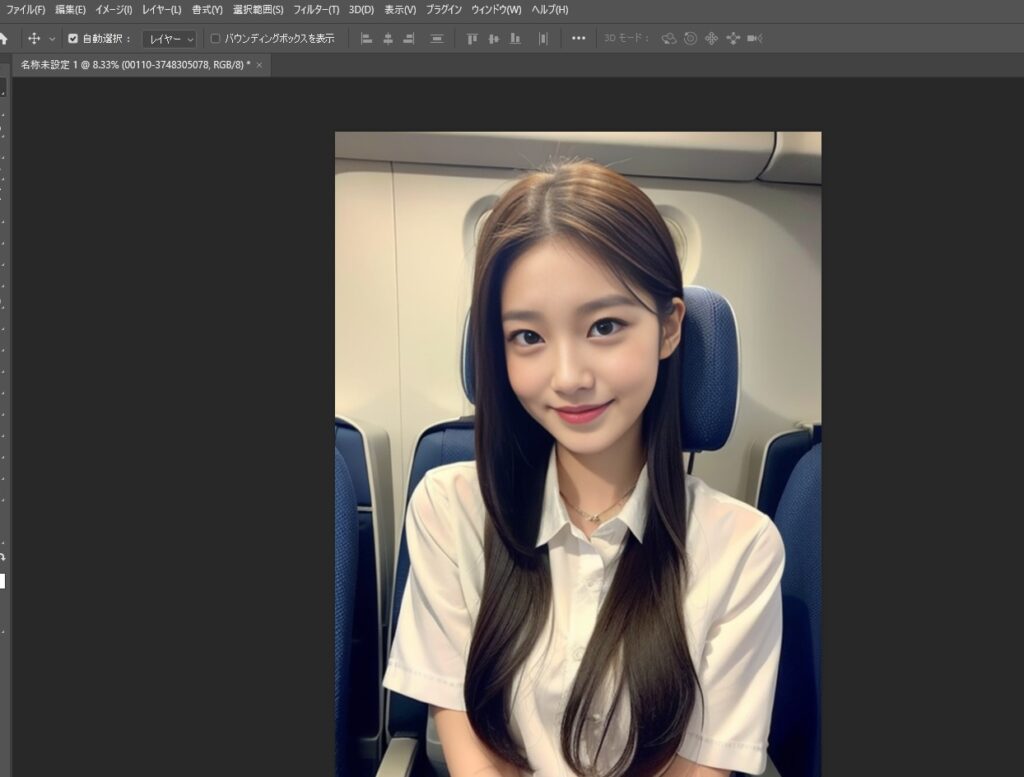
こちらの画像を使って修正していきます。
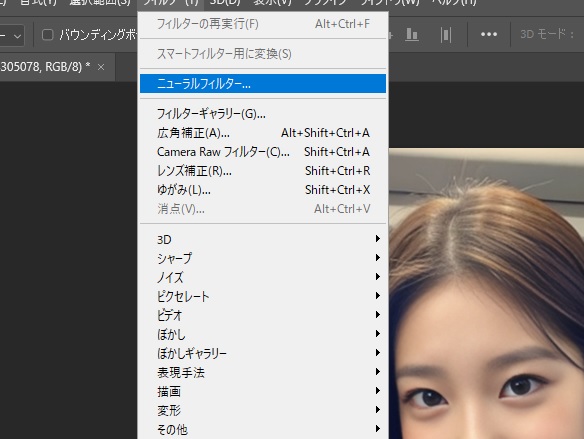
フィルター→ニューラルフィルターの順に選択します。
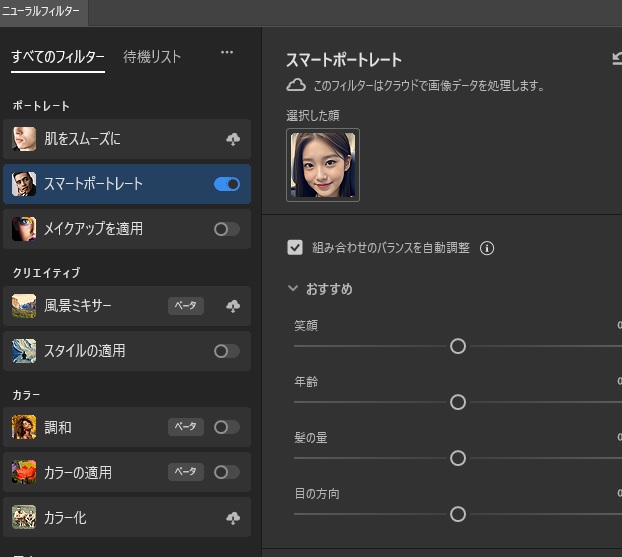
スマートポートレートをオンにして「目の方向」箇所を使って
修正します。

左側に「15」で修正かけるとこうなりました、寄り目は
軽減されましたがこっちを向いてないのでカメラ目線がいい場合は、
ここから微調整をしていく流れになります。
snaseedを使って修正
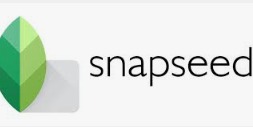
スマホアプリの「snaseed」を使って修正させる方法もあります。
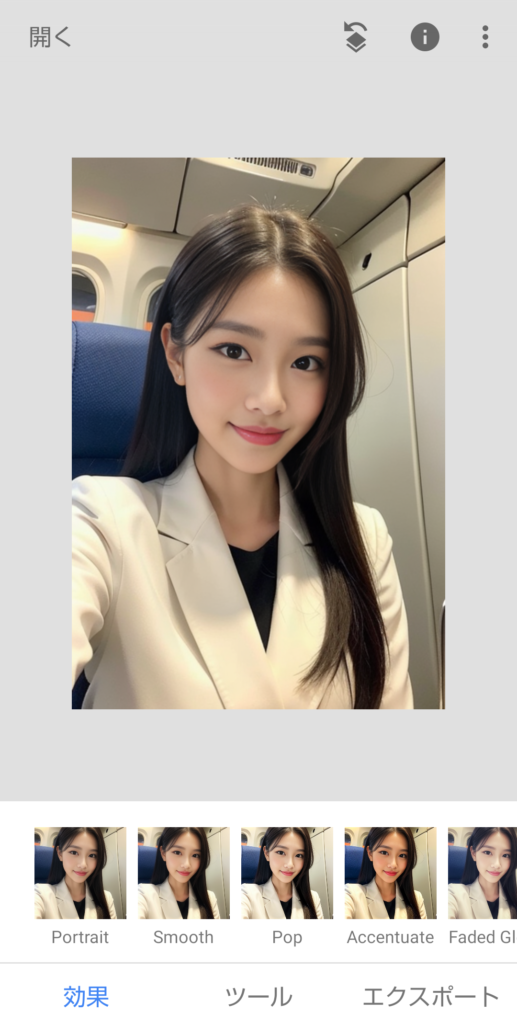
アプリを開いたら下のメニューの「ツール」を選択します。
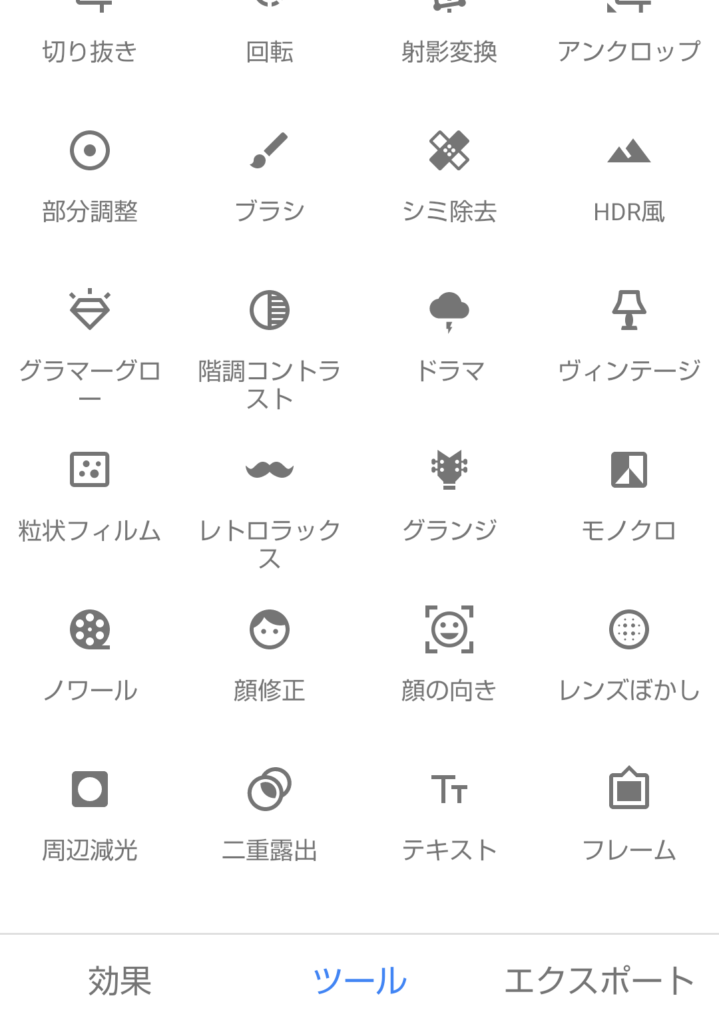
こちらのメニューから「顔の向き」を選ぶと直感的に
顔の方向を変えれるので寄り目の違和感がない向きに
修正します。
まとめ
AI画像生成時の寄り目の修正方法についてご紹介しました。
完全な対策は現状難しいところもありますが本記事の内容で
ある程度のところまでもっていけるので試してみてください。
このブログでは他にもAI画像に関することやAIを使って稼ぐ方法に
ついて書いているので良かったらそちらも見てみてください。


